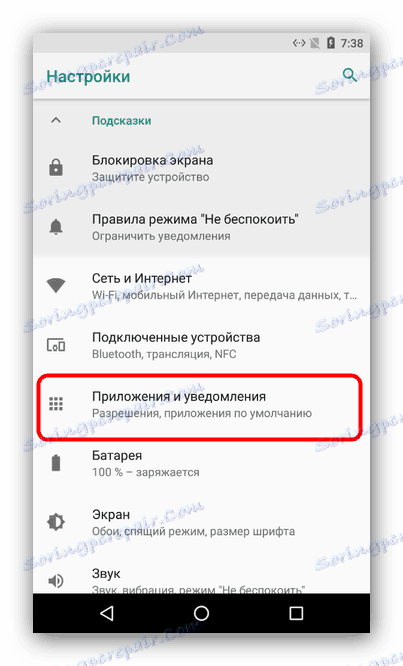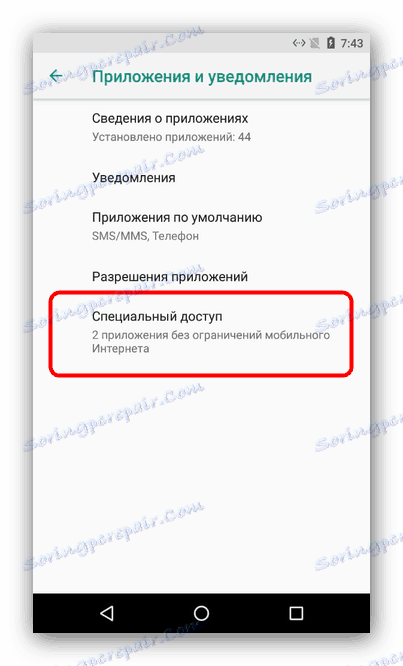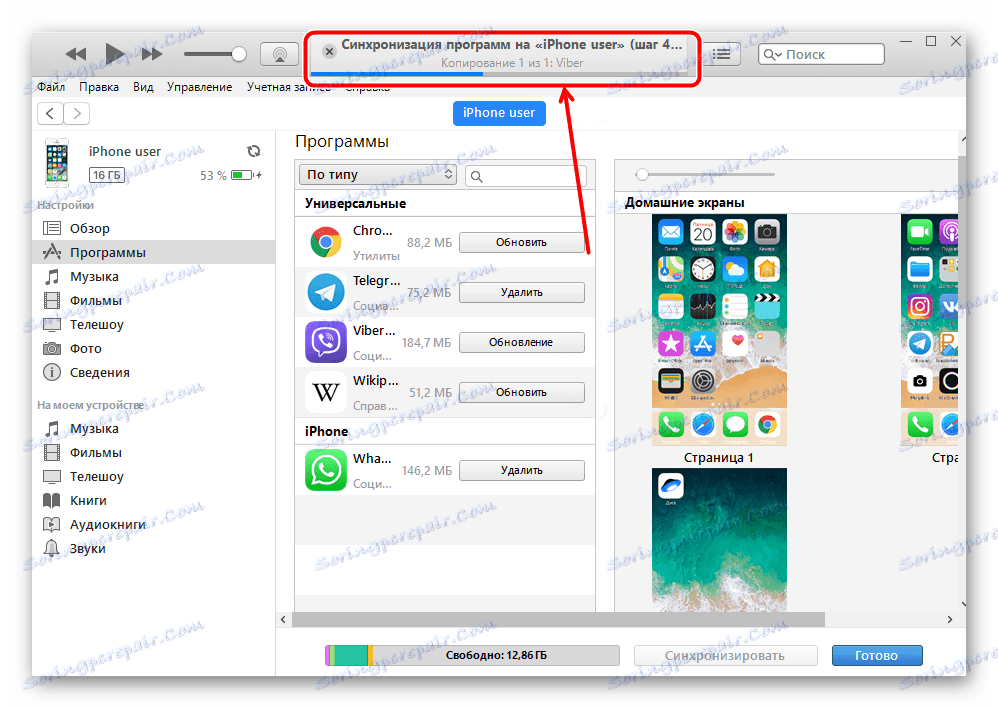Aktualizujemy przeglądarkę internetową na smartfonie
Smartfon z systemem Android i iOS dla wielu użytkowników jest głównym środkiem dostępu do Internetu. Wygodne i bezpieczne korzystanie z sieci WWW oznacza terminową aktualizację przeglądarek, a dziś chcemy Ci powiedzieć, jak to się robi.
Treść
Android
Istnieje kilka sposobów na aktualizację przeglądarek na Androida: przez Sklep Google Play lub ręcznie używając pliku APK. Każda z opcji ma zarówno zalety, jak i wady.
Metoda 1: Zagraj w rynek
Głównym źródłem aplikacji, w tym przeglądarek internetowych, w systemie operacyjnym Android jest rynek Play. Ta platforma jest również odpowiedzialna za aktualizację zainstalowanych programów. Jeśli ty wyłączona automatyczna aktualizacja Możesz ręcznie zainstalować najnowszą wersję oprogramowania.
- Znajdź skrót Google Play Market na pulpicie lub w menu aplikacji i dotknij go.
- Kliknij przycisk z obrazem trzech pasków, aby otworzyć menu główne.
- Wybierz pozycję "Moje aplikacje i gry" w menu głównym.
- Domyślnie karta "Aktualizacje" jest otwarta. Znajdź swoją przeglądarkę na liście i kliknij Odśwież .
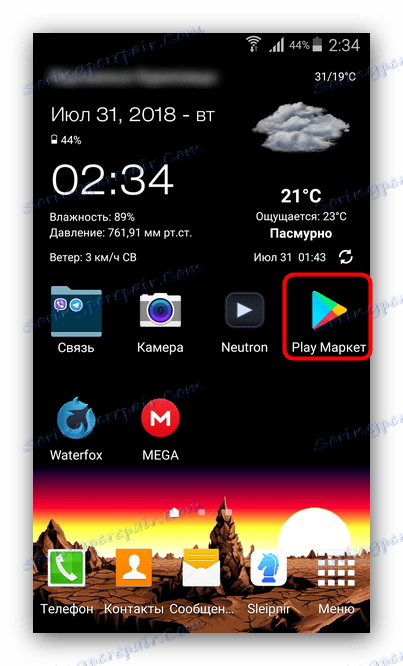
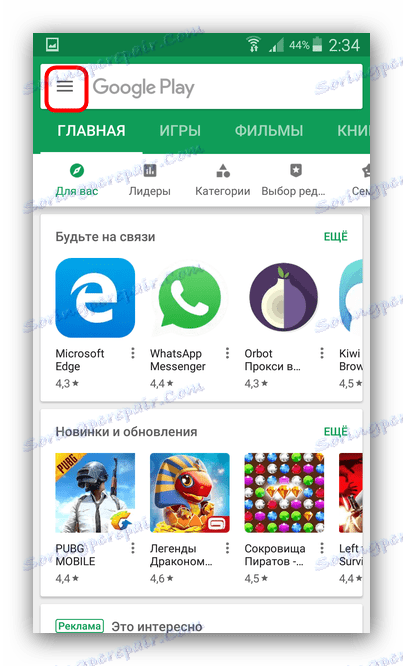
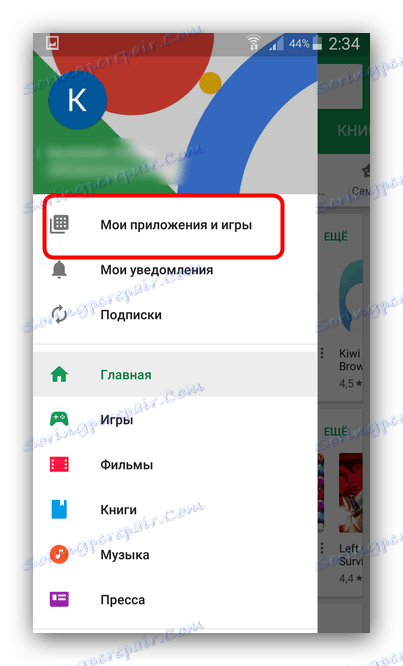
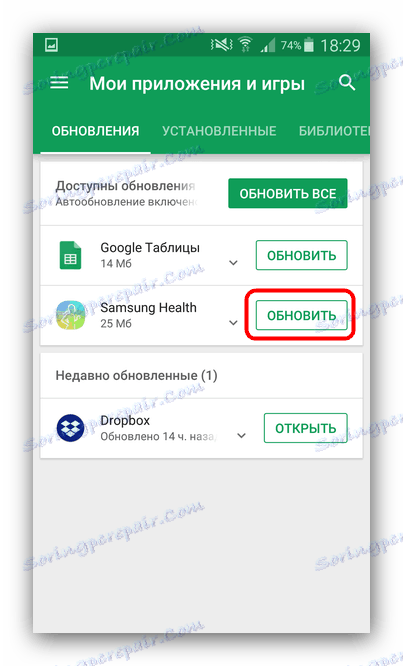
Ta metoda jest najbezpieczniejsza i optymalna, ponieważ zalecamy jej używanie.
Metoda 2: plik APK
Wiele oprogramowania firm trzecich nie ma aplikacji i usług Google, w tym Sklepu Play. W rezultacie aktualizacja przeglądarki za pomocą tej przeglądarki jest niedostępna. Alternatywą byłoby użyć magazyn programu innej firmy lub ręczna aktualizacja przy użyciu pliku APK.
Zobacz także: Jak otworzyć pakiet APK na Androida
Przed rozpoczęciem manipulacji upewnij się, że telefon jest zainstalowany menedżer plików a także możliwość instalowania aplikacji ze źródeł zewnętrznych. Aktywuj tę funkcję w następujący sposób:
Android 7.1.2 i poniżej
- Otwórz ustawienia .
- Znajdź element "Zabezpieczenia" lub "Ustawienia zabezpieczeń" i wprowadź go.
- Zaznacz pole "Nieznane źródła" .
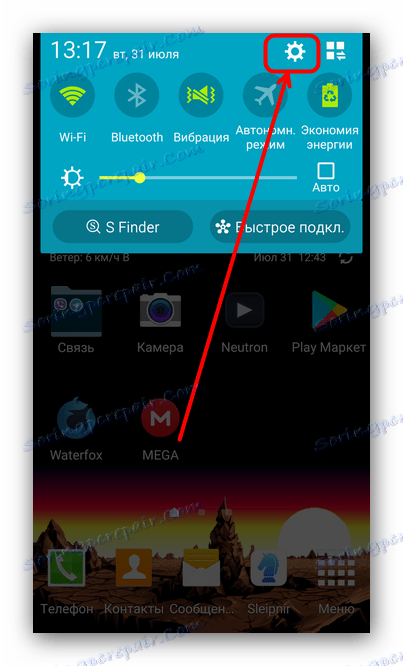
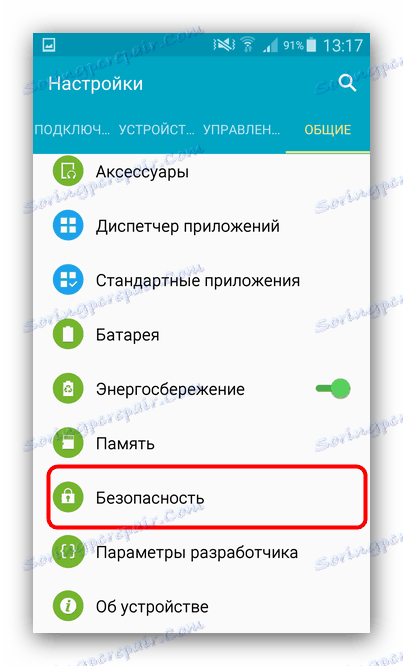
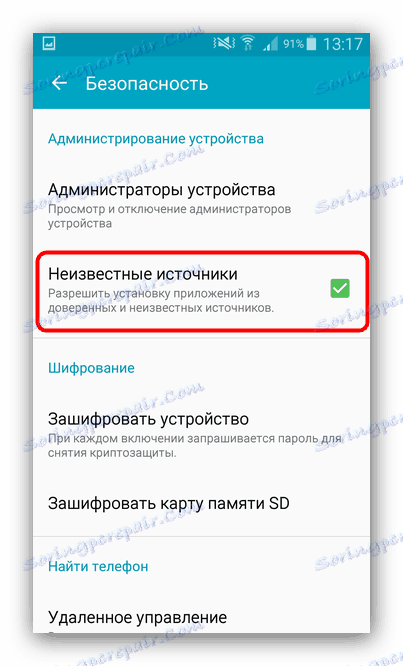
Android 8.0 i nowsze wersje
- Otwórz ustawienia .
- Wybierz "Aplikacje i powiadomienia".
![Wybierz Aplikacje i powiadomienia, aby umożliwić instalację z nieznanych źródeł.]()
Następnie dotknij "Ustawienia zaawansowane" . - Kliknij opcję "Specjalny dostęp" .
![Wybierz dostęp ad hoc, aby wydać zezwolenie na instalację oprogramowania z nieznanych źródeł.]()
Wybierz "Zainstaluj nieznane aplikacje" . - Znajdź aplikację na liście i kliknij na nią. Na stronie programu użyj przełącznika "Zezwalaj na instalację z tego źródła" .
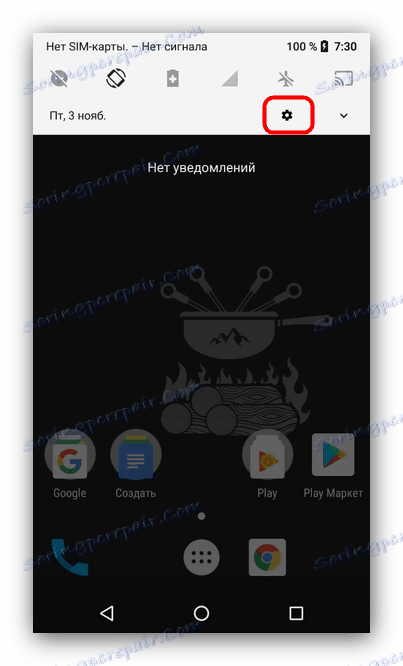
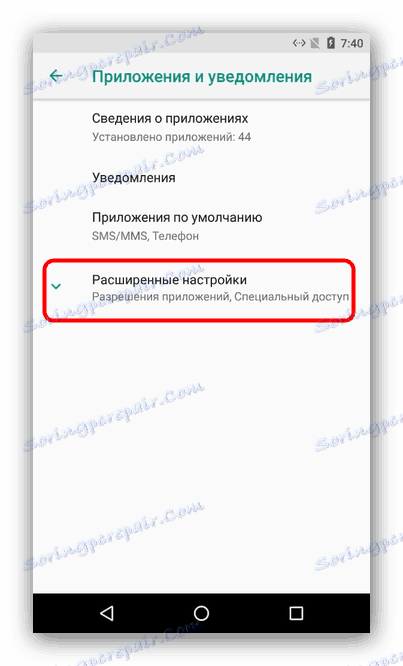
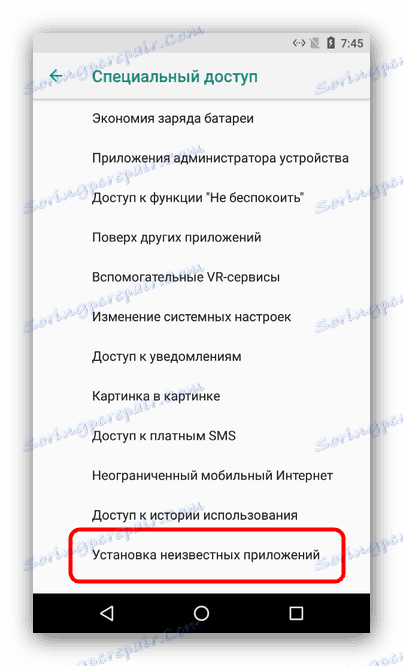
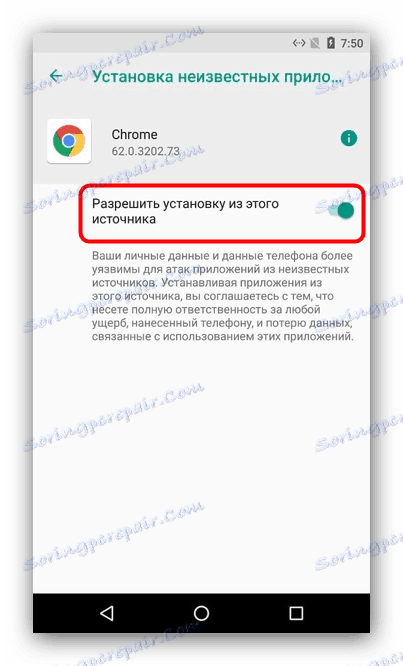
Teraz możesz przejść bezpośrednio do aktualizacji przeglądarki.
- Znajdź i pobierz plik instalacyjny APK najnowszej wersji przeglądarki. Możesz pobrać zarówno z komputera, jak i bezpośrednio z telefonu, ale w tym drugim przypadku ryzykujesz bezpieczeństwo urządzenia. W tym celu odpowiednie witryny, takie jak APKMirror, współpracują bezpośrednio z serwerami Play Store.
Zobacz także: Zainstaluj aplikację dla systemu Android z pakietu APK
- Jeśli plik APK został pobrany bezpośrednio z telefonu, przejdź od razu do kroku 3. Jeśli korzystasz z komputera, podłącz gadżet, do którego chcesz zaktualizować przeglądarkę, i skopiuj pobrany plik instalacyjny na to urządzenie.
- Otwórz aplikację Eksplorator i przejdź do lokalizacji pobranego pliku APK. Dotknij żądanego pliku, aby go otworzyć i zainstalować aktualizację, postępując zgodnie z instrukcjami instalatora.
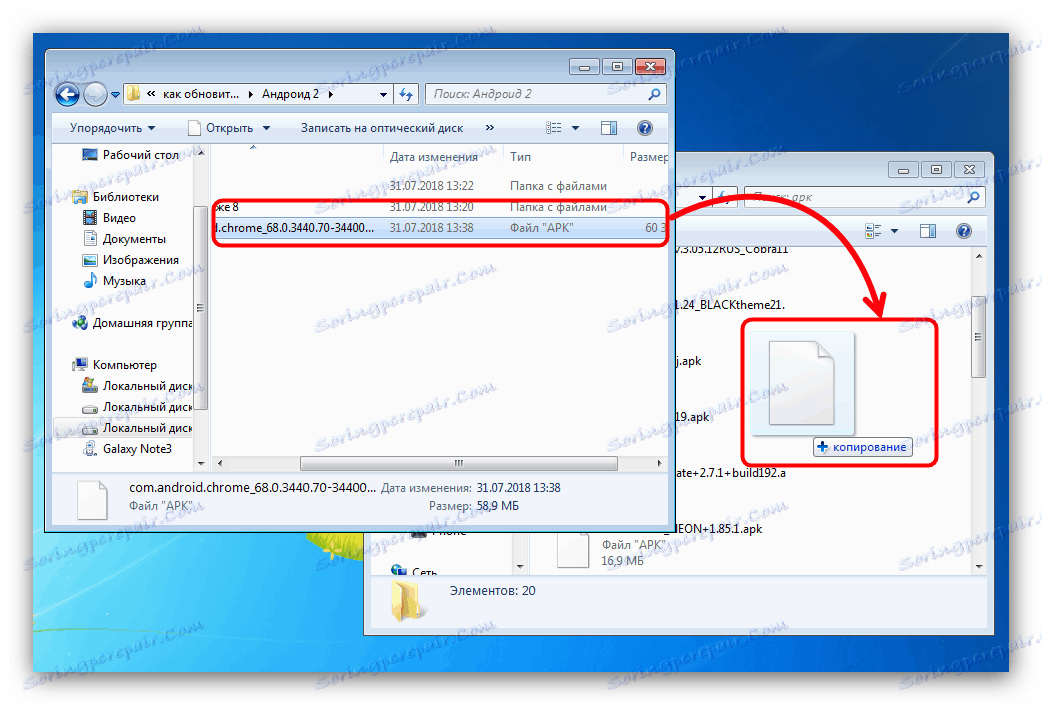
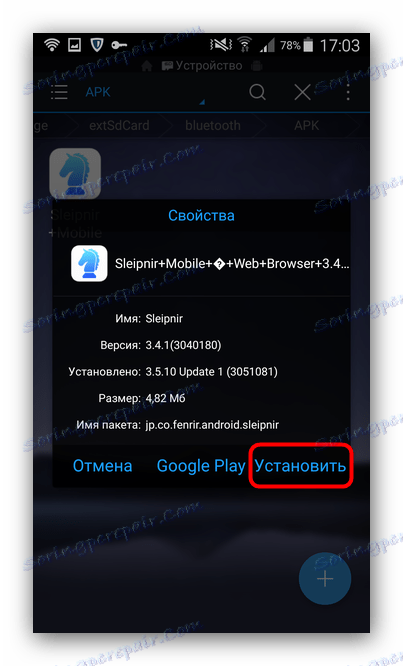
Ta metoda nie jest jednak zbyt bezpieczna, ponieważ przeglądarki, które z jakiegoś powodu nie są dostępne w Sklepie Play, są jedynymi w pełni działającymi.
iOS
System operacyjny, na którym działa Apple iPhone, różni się bardzo od systemu Android, w tym możliwości aktualizacji.
Metoda 1: Zainstaluj najnowszą wersję oprogramowania
Domyślną przeglądarką w iOS jest Safari. Ta aplikacja jest ściśle zintegrowana z systemem, dlatego może być aktualizowana wyłącznie za pomocą oprogramowania "smartfon". Istnieje kilka metod instalacji najnowszej wersji oprogramowania iPhone'a; wszystkie zostały omówione w podręczniku dostarczonym przez poniższy link.
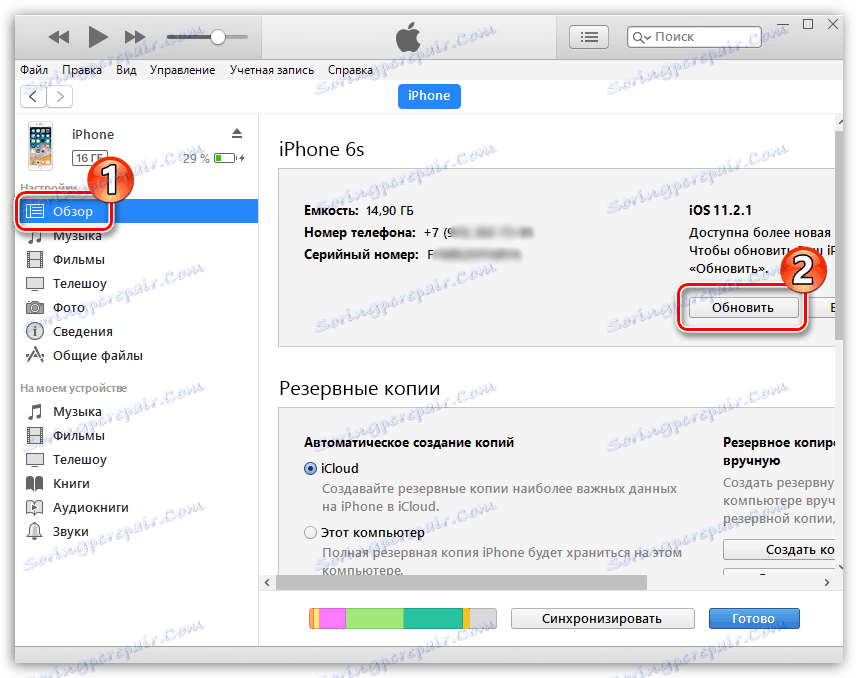
Więcej szczegółów: Aktualizacja oprogramowania iPhone
Metoda 2: App Store
Przeglądarki innych firm dla tego systemu operacyjnego są aktualizowane za pośrednictwem aplikacji App Store. Z reguły procedura jest automatyczna, ale jeśli tak się nie stało z jakiegoś powodu, można zainstalować aktualizację ręcznie.
- Na pulpicie znajdź skrót App Store i dotknij go, aby go otworzyć.
- Gdy App Store się otworzy, znajdź element "Aktualizacje" u dołu okna i przejdź do niego.
- Znajdź swoją przeglądarkę na liście aplikacji i kliknij znajdujący się obok przycisk "Aktualizuj" .
- Zaczekaj, aż aktualizacje zostaną pobrane i zainstalowane. Pamiętaj, że to nie zadziała w zaktualizowanej przeglądarce.
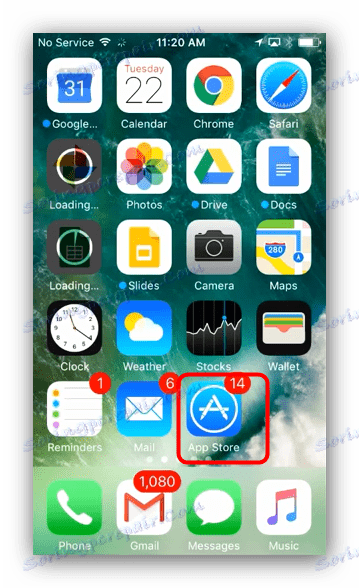
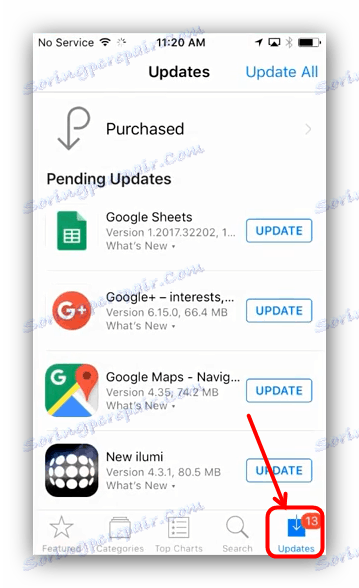
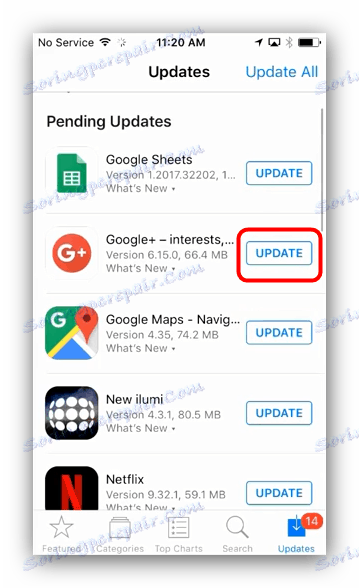
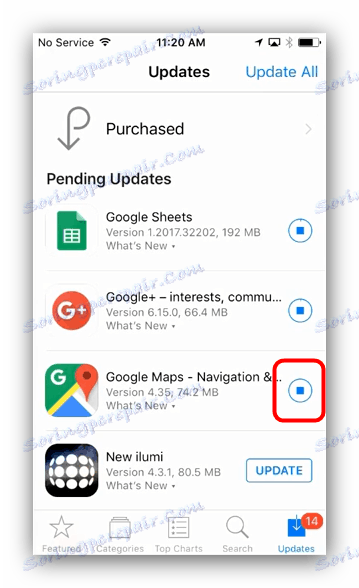
Mobilny system operacyjny Apple dla użytkownika końcowego jest znacznie prostszy niż Android, ale ta prostota w niektórych przypadkach przeradza się w ograniczenia.
Metoda 3: iTunes
Innym sposobem na aktualizację przeglądarki innej firmy na iPhonie jest iTunes. Należy zauważyć, że w najnowszych wersjach tego kompleksu dostęp do magazynu aplikacji został usunięty, dlatego należy pobrać i zainstalować przestarzałą wersję iTyuns 12.6.3. Wszystko, czego potrzebujesz do tego celu, znajdziesz w podręczniku dostępnym pod linkiem poniżej.
Więcej szczegółów: Pobierz i zainstaluj program iTunes 12.6.3
- Otwórz iTyun, następnie podłącz kabel iPhone'a do komputera i zaczekaj, aż urządzenie zostanie rozpoznane przez program.
- Znajdź i otwórz menu sekcji, w którym wybierz pozycję "Programy" .
- Przejdź do zakładki "Aktualizacje" i kliknij przycisk "Aktualizuj wszystkie programy" .
- Zaczekaj, aż iTunes wyświetli komunikat "Wszystkie programy zostały zaktualizowane" , a następnie kliknij przycisk z ikoną telefonu.
- Kliknij pozycję "Programy" .
- Znajdź swoją przeglądarkę na liście i kliknij przycisk "Odśwież" znajdujący się obok jej nazwy.
- Napis zmieni się na "Zostanie zaktualizowany" , a następnie kliknij "Zastosuj" u dołu okna roboczego programu.
- Poczekaj na zakończenie procedury synchronizacji.
![Proces synchronizacji, aby zaktualizować przeglądarkę na iphone]()
Po zakończeniu manipulacji odłącz urządzenie od komputera.
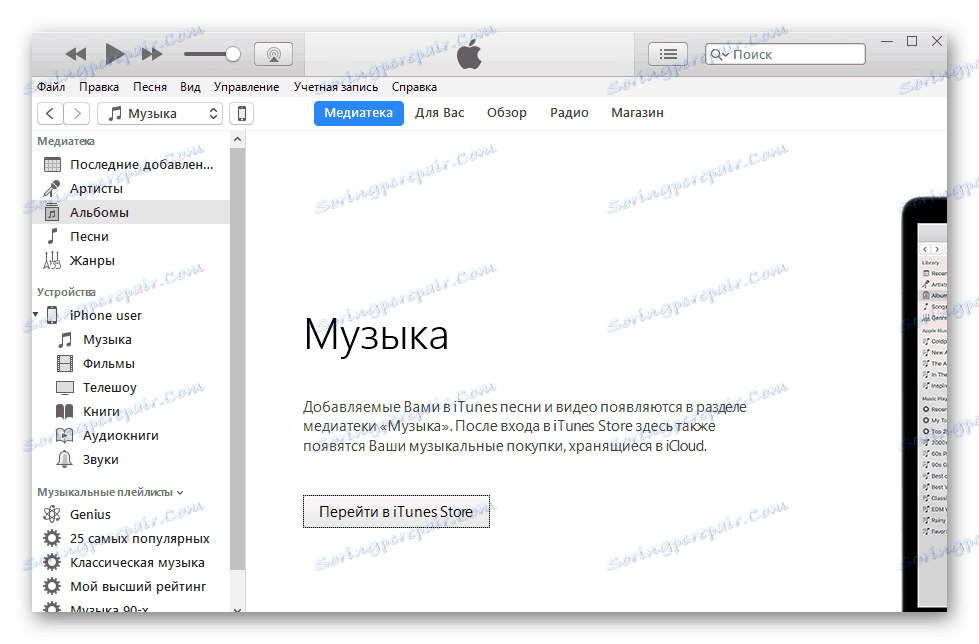
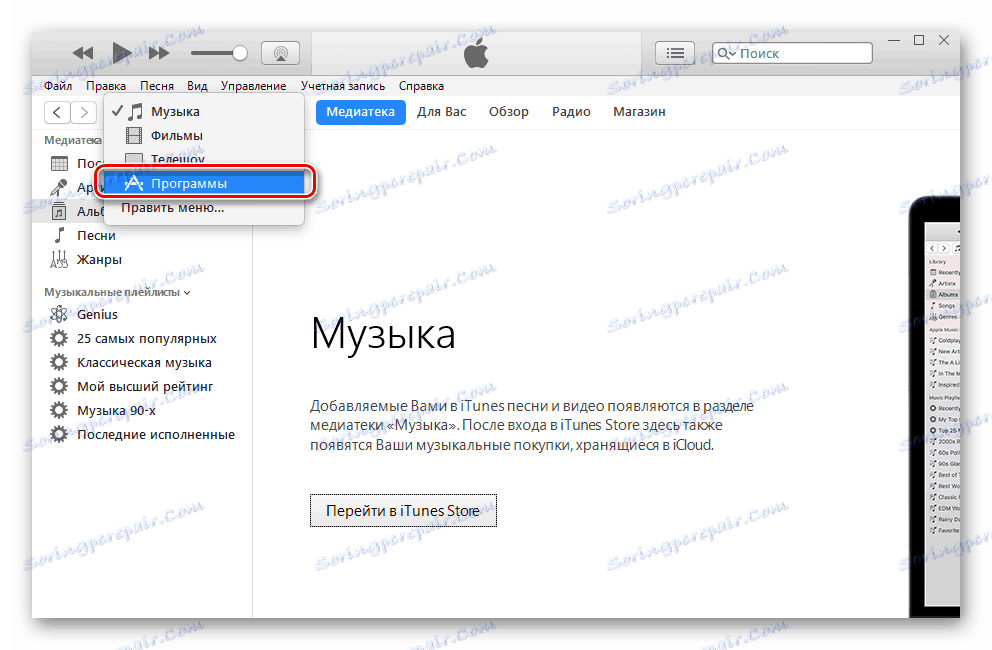
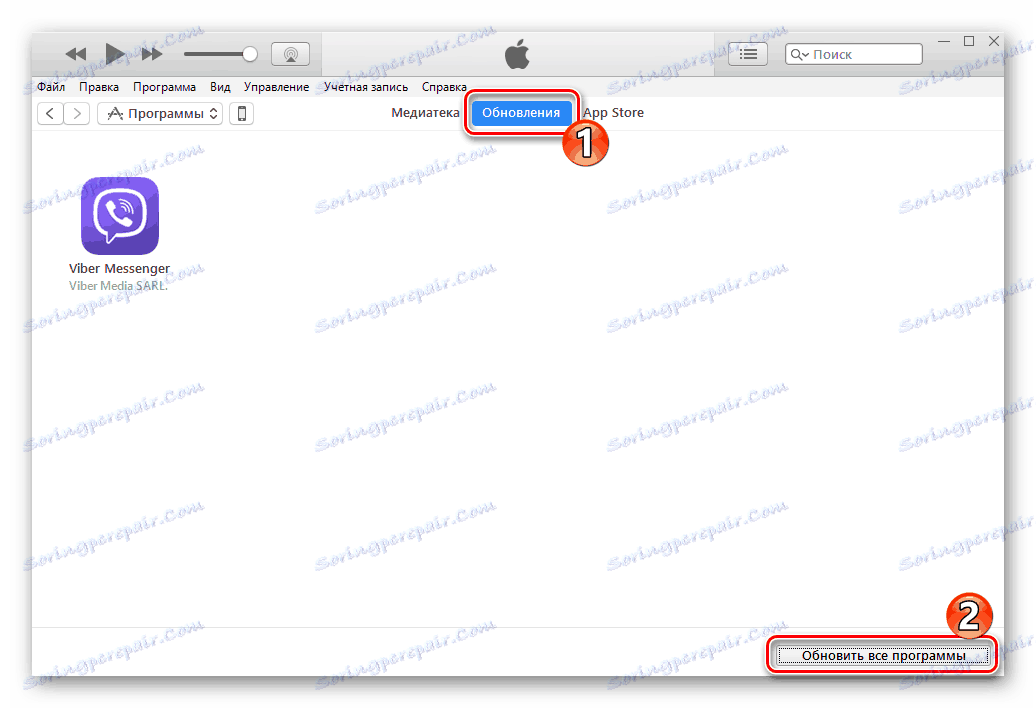
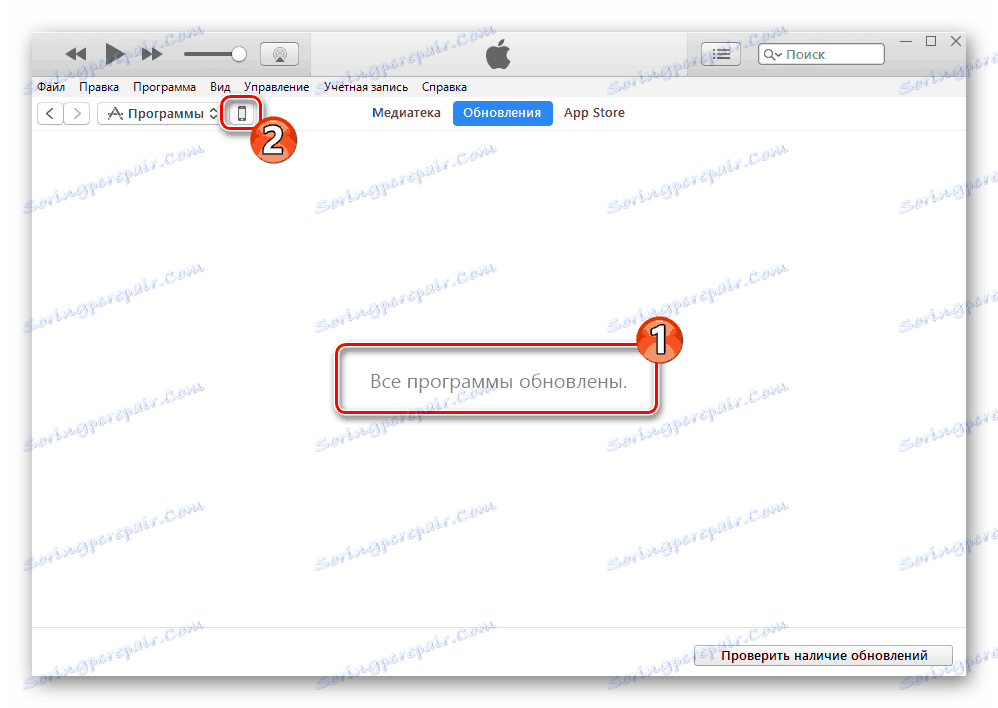
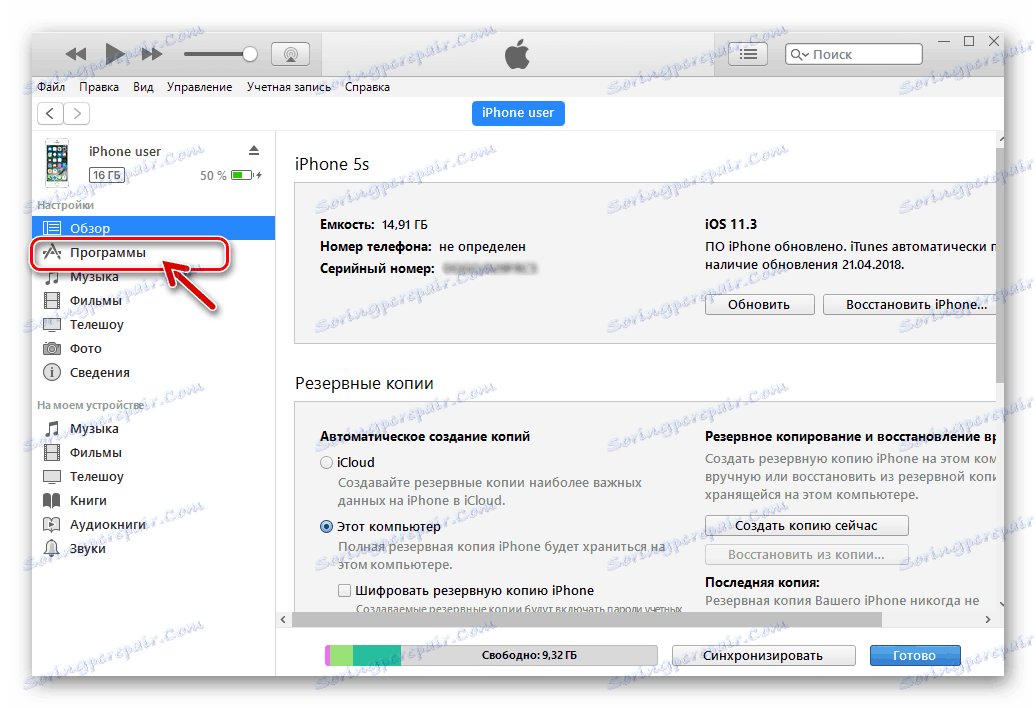
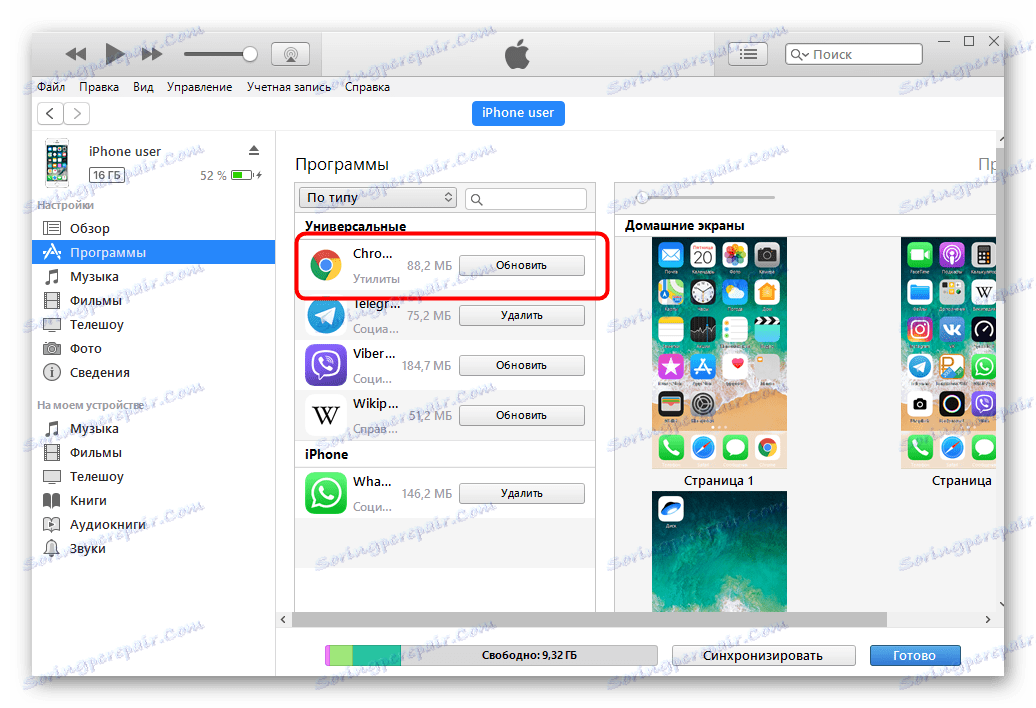
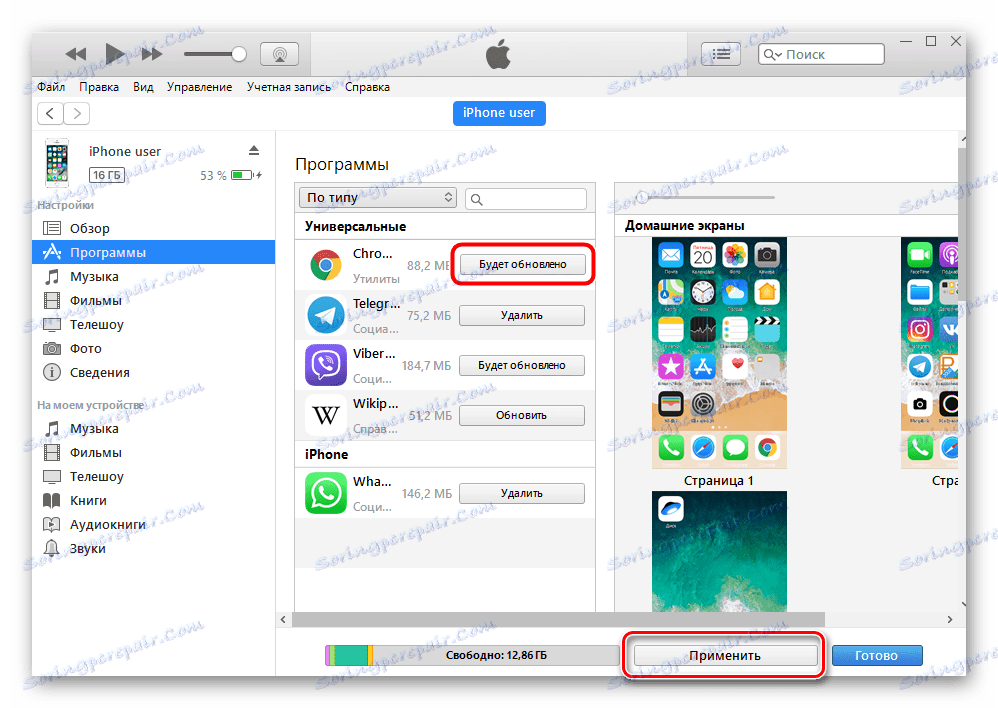
Powyższa metoda nie jest najwygodniejsza ani bezpieczniejsza, ale w przypadku starszych modeli iPhone'a jest to jedyny sposób na uzyskanie najnowszych wersji aplikacji.
Rozwiązywanie ewentualnych problemów
Proces aktualizacji przeglądarki zarówno na Androida, jak i iOS nie zawsze przebiega sprawnie: z powodu wielu czynników możliwe są awarie i awarie. Rozwiązywanie problemów ze Sklepem Play to osobny artykuł na naszej stronie internetowej, dlatego zalecamy przeczytanie go.
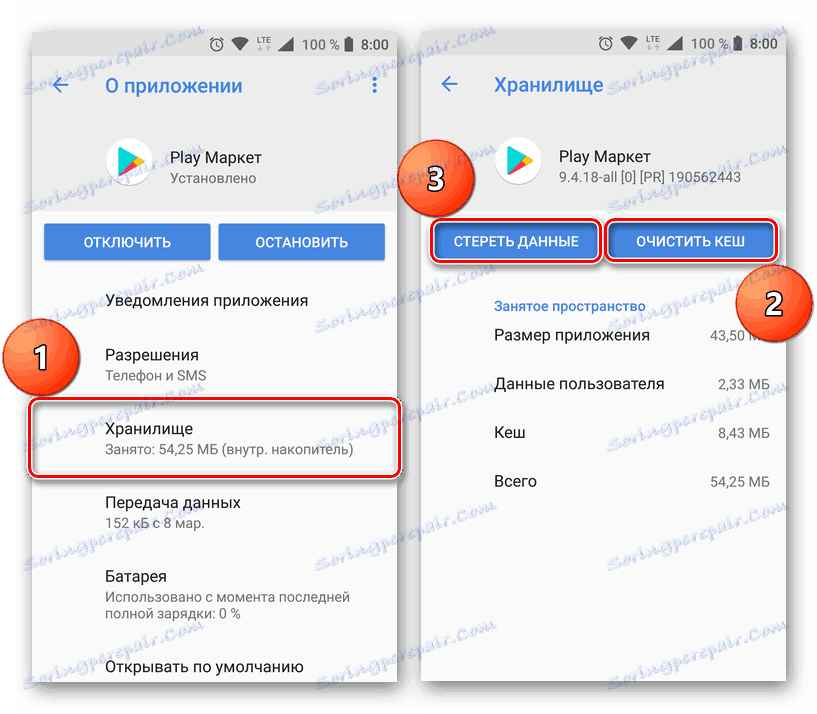
Więcej szczegółów: Aplikacje nie są aktualizowane na rynku Play
Na iPhonie niepoprawnie zainstalowana aktualizacja czasami powoduje awarię systemu, przez co telefon może się nie włączyć. Rozważaliśmy ten problem w osobnym artykule.
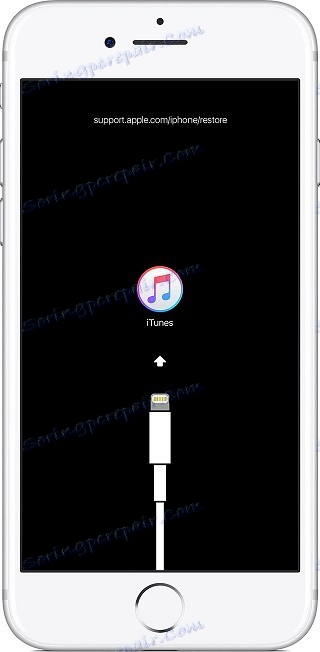
Lekcja: Co zrobić, jeśli iPhone się nie włącza
Wniosek
Terminowe aktualizowanie zarówno systemu jako całości, jak i jego komponentów jest bardzo ważne z punktu widzenia bezpieczeństwa: aktualizacje nie tylko dostarczają nowych funkcji, ale także rozwiązują wiele luk, poprawiając ochronę przed intruzami.